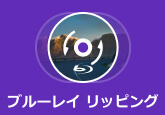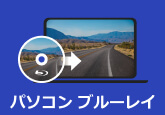AACS解除の最善策:ブルーレイAACS解除を簡単に実現できるソフト【5選】
「自分のパソコンでブルーレイを再生したい」と思っている方は多いでしょう。しかし、ブルーレイはAACS(コピーガード)に保護されていて、リッピングと再生が面倒です。どうやってAACSを簡単に解除しますか?実はAACS解除ソフトを使って、安全かつ迅速にAACSを解除することが可能です。では、AACSの概念、AACSを解除できるリッピングソフトなどを詳しくご紹介します。
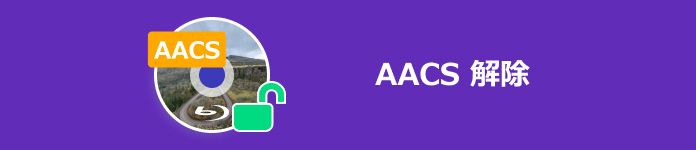
AACS(ブルーレイコピーガード)の概説
まず、AACSの概念、AACS付きのブルーレイが再生できない原因についてご説明します。
AACSとは?
AACSのフルネームはAdvanced Access Content Systemです。AACSはコピーガード技術の一種として、ブルーレイディスクなどの内容を暗号化して、不正なコピーと再生を防ぐことができます。
AACS付きのブルーレイを再生できないのは何故ですか?
AACSには、タイトルキー、メデイアキー、デバイスキーがあります。普通のデバイスにはAACSの複号ライブラリがないため、AACS付きのブルーレイを読み込めません。だから、再生できないことになります。
| タイトルキー | 映画、ドラマ発行会社がブルーレイディスクに付与するコード |
| メデイアキー | ブルーレイディスク内のデータを暗号化して保護するためのコード |
| デバイスキー | ブルーレイプレイヤーやレコーダーに内蔵されているコード |
ブルーレイのAACSを解除できるソフト
では、ご参考になれるように、AACSを解除できるソフトを厳選してご紹介します。
4Videosoft BD-DVD リッピング
4Videosoft BD-DVD リッピングはブルーレイ・DVDリッピングソフトです。MP4、AVI、MKVなどの多様なフォーマットに対応します。そして、動画を編集する機能も備えていて、動画の解像度やビットレートを自由に調整できます。複数のオーディオトラックや字幕を選択でき、ユーザーの多様なニーズを応えることも可能です。さらに、高速変換機能を備えており、短時間で効率的に作業を完了できます。
おすすめ理由
- 最新のハードウェア加速技術を採用し、超高速処理を実現
- ブルーレイ・DVDの元の画質を無損失で出力可能
- 豊富な編集機能が搭載され、自由に動画を編集
無料ダウンロードWindows向け
安全性確認済み
無料ダウンロードmacOS向け
安全性確認済み
具体的なステップは以下の通りです。
ステップ1 インストールと読み込み
4Videosoft BD-DVD リッピングをダウンロードしてパソコンにインストールします。それから、ブルーレイディスクをドライブに入れてソフトを起動し、「ブルーレイディスクをロード」ボタンをクリックしてディスクの内容をソフトに取り込みます。
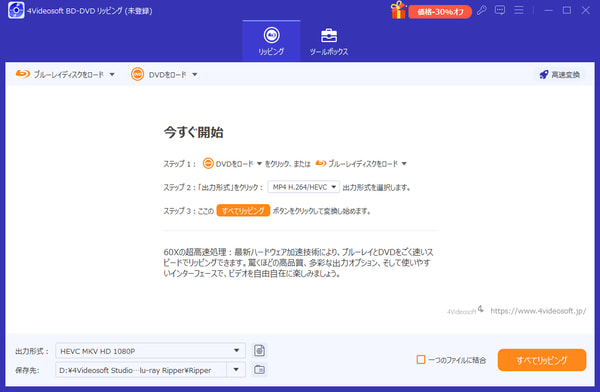
ステップ2 出力形式の設定
「出力形式」で変換したい形式を選びます。それから、ブルーレイ動画を最適化するために、「設定」ボタンをクリックして、解像度やビットレート、フレームレートなどを調整します。
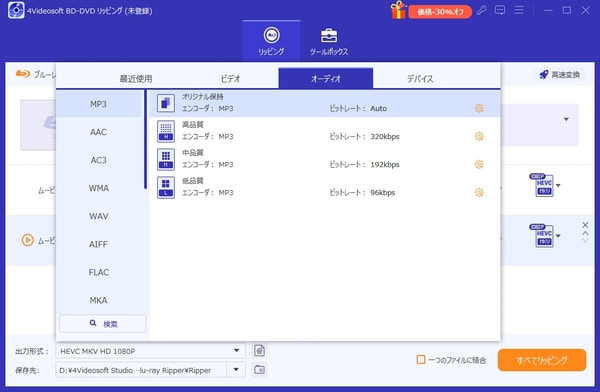
ステップ3 リッピングの開始
最後に、保存先を指定して、「すべてリッピング」ボタンをクリックしてリッピングをスタートします。リッピングが終わったら、保存先でパソコンに取り込まれたブルーレイが見えます。
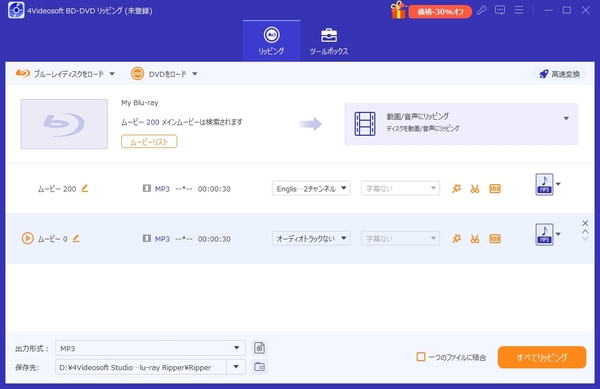
無料ダウンロードWindows向け
安全性確認済み
無料ダウンロードmacOS向け
安全性確認済み
4Videosoft ブルーレイ コピー
4Videosoft ブルーレイコピーは、ブルーレイディスクのAACSを解除して、コンテンツを高品質かつ簡単にコピー、バックアップできる強力なソフトウェアです。このソフトは、フルディスクコピー、メインムービーコピー、クローンコピー、データ書き込みという4つのモードを提供しており、ユーザーのニーズに合わせるコピーが可能です。
おすすめ理由
- パソコンへの負荷がない
- 定期的なアップデートで最新のブルーレイにも対応
- 四つのコピーモードが搭載され、ブルーレイの全体や一部を選んで1:1複製、ISOファイルへの保存が可能
無料ダウンロードWindows向け
安全性確認済み
具体的なステップは以下の通りです。
ステップ1 インストールとロード
4Videosoft ブルーレイコピーをダウンロードしてインストールし、ブルーレイディスクをパソコンのドライブに挿入します。ソースからコピーしたいブルーレイを選び、「ターゲット」で出力先をBDディスク、フォルダ、ISOイメージなどに指定して、ロードを開始します。
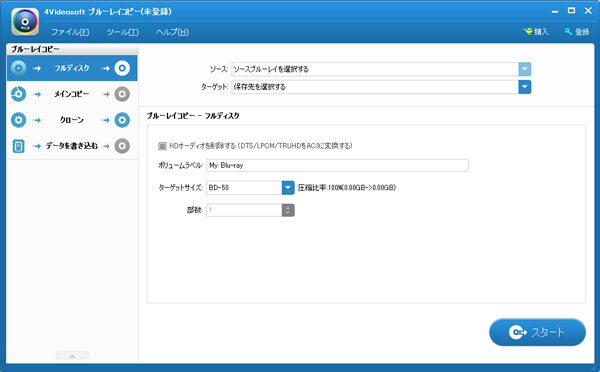
ステップ2 設定とコピー
ディスクのロードが完了すると、必要に応じてコピーモード(「フルディスク」、「メインコピー」、「クローン」、「データを書き込む」)を選択します。さらに、サイズや部数などを設定して、「スタート」をクリックしてコピーが始まります。
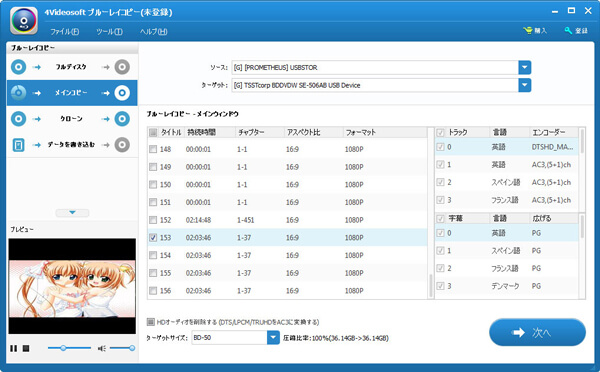
DVDFab HD Decrypter
DVDFab HD Decrypterは、DVDFabの製品の使用期限が切れると自動的に切り替えられるバージョンです。このソフトウェアは、一部のコピーガード(CSS、RC、UOPs、AACSなど)を解除し、ディスクの内容をISOファイル、MP4、MKVに変換してPCにバックアップを作成できます。また、動画のクロップ、トリム、回転、結合といった基本的な編集機能も備えています。しかし、無料とはいえ、実際には30日間の有効期間があります。有効期限が切れると、選択できるモードが少なくなります。

VideoByte BD-DVDリッピング
VideoByte BD-DVDリッピングは、DVDやBlu-rayディスクをさまざまな動画・音声形式に変換するソフトウェアで、4KやHDにも対応しています。商用ディスクのコピーガードを解除し、VIDEO TSフォルダやISOファイルからのデータ取り込みが可能です。また、最新のプロテクトへの対応や、リージョンコード解除機能も備えています。300種類以上の出力形式を提供し、タブレットやスマートフォン向けのフォーマットにも対応しています。しかし、出力されるビデオの品質が劣化する可能性があります。
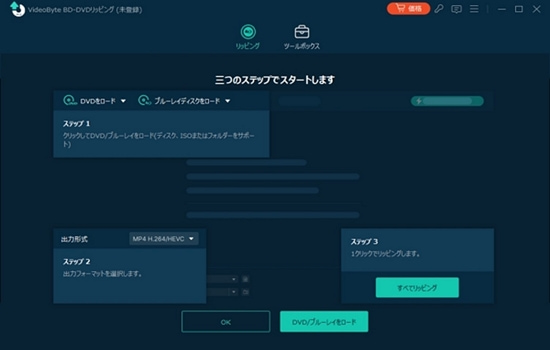
Leawo Prof. Media 13
Leawo Prof. Media 13は、16-in-1のマルチメディア変換ソフトで、Blu-rayやDVDのコピー、変換、リッピング、作成を提供します。主な機能には、4K UHD Blu-rayや普通のBlu-ray/DVDのリッピング、HD動画フォーマット変換、音声形式変換があり、動画や画像からBlu-ray/DVDへの書き込みも可能です。Blu-ray/DVDのコピーにはフルムービー、メインムービー、カスタムモードの選択肢があり、ISOイメージのコピーもできます。また、リージョンフリーで再生でき、HDビデオやハイレゾ音源もサポートしています。しかし、インターフェイスは直感的ではないため、ユーザーが操作に慣れるまでに時間がかかります。
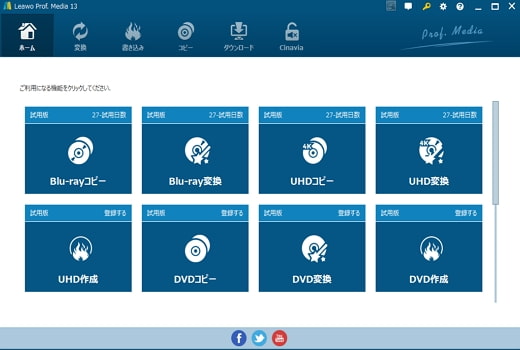
AACS付きのブルーレイを再生できるプレーヤー
専用のフリーブルーレイプレイヤーを使って、AACS付きのブルーレイを再生することもできます。
4Videosoft ブルーレイプレーヤーは、WindowsとMacでブルーレイディスク、ISOファイルなどを高画質・高音質で再生できるソフトウェアです。1080pHD画質や「DTS HDマスターオーディオ」「Dolby True HD」に対応し、MP4、MKV、AVIなどのさまざまな動画形式もスムーズに再生できます。スクリーンショット機能も搭載されています。
おすすめ理由
- 自作・市販・レンタルのブルーレイ・DVDや様々なファイルの再生に対応
- 高画質・高音質で映画館のような臨場感を提供
- 直感的なインターフェースで簡単な動作を実現
無料ダウンロードWindows向け
安全性確認済み
無料ダウンロードmacOS向け
安全性確認済み
具体的なステップは以下の通りです。
ステップ1 インストールと起動
4Videosoft ブルーレイプレーヤーをパソコンにダウンロード・インストールし、ソフトを起動します。

ステップ2 ロードと再生
「ファイルを開く」をクリックして、再生したいブルーレイディスクまたはブルーレイフォルダをロードします。再生を始める前に、色相や飽和度などの設定を細かく調整することも可能です。設定が終わったら、再生ボタンをクリックして再生を開始します。

まとめ
本記事はAACSの概念、AACSを解除できるリッピングソフトなどを詳しくご紹介しました。4Videosoftはいつもブルーレイ、DVD動画の処理に専門のソフトを提供します。特に4Videosoft BD-DVD リッピングはAACS付きのブルーレイを迅速に解除てき、動画を編集する機能も搭載されていて、最適なリッピングツールです。今すぐ下記のリンクをクリックして、その便利さを体験してみましょう。
無料ダウンロードWindows向け
安全性確認済み
無料ダウンロードmacOS向け
安全性確認済み